
windows 10 Na trhu je k dispozícii od minulého júla 29. júla a hoci má na trhu vynikajúci príjem, pretože podľa neoficiálnych údajov je už nainštalovaných vo viac ako 50 miliónoch zariadení, môže sa nájsť používateľ, ktorý nie je s novým celkom spokojný. Operačný systém Microsoft. Medzi tieto dôvody môže patriť nedostatok niektorých ovládačov, ktoré veľmi sťažujú používanie nového softvéru, alebo nedostatok adaptácie na nové prostredie operačného systému.
Ak sa chcete vrátiť k systému Windows 8.1 alebo Windows 7, dve verzie systému Windows, z ktorých môžete zadarmo aktualizovať na Windows 10, proces nie je príliš komplikovaný a v tomto článku vám ukážeme, ako to rýchlo, ľahko a neúmyselne vyriešiť.
Prvý spôsob: odinštalujte systém Windows 10 z nastavení
Microsoft vie, že Windows 10, aj keď pevne veria, že ide o najlepší Windows v histórii, sa nemusí páčiť niektorým používateľom, a preto sa rozhodol nám veľmi uľahčuje návrat k predchádzajúcej verzii systému Windows, v ktorej sme dosiahli skok na najnovší softvér od spoločnosti Redmond.
Najskôr je potrebné povedať, že táto metóda funguje iba pre všetkých, ktorí aktualizovali na Windows 10, a nie pre tých, ktorí vykonali „čistú inštaláciu“ systému Windows 10.
Ak sa chcete vrátiť k systému Windows 8.1 alebo Windows 7, musíte postupovať podľa nasledujúcich krokov:
- Otvorte Nastavenia systému. Ak to chcete urobiť, musíte prejsť na Štart a kliknúť na túto možnosť konfigurácia
- Prejdite do sekcie Aktualizácia a zabezpečenie. V rámci nej musíme prejsť na Obnovu
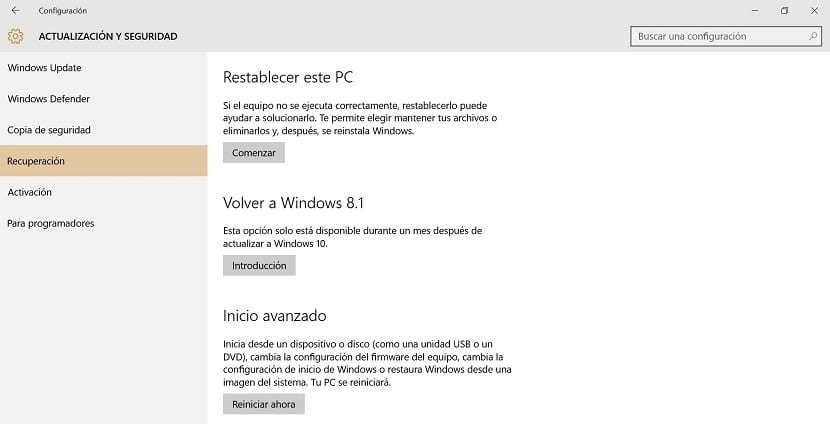
- V prípade, že sme aktualizovali na Windows 10 z predchádzajúcej verzie operačného systému (Windows 7 alebo Windows 8.1), mala by sa zobraziť možnosť, ktorej názov bude Vráťte sa na Windows 8.1 / 7
- Stlačte na Tlačidlo „Štart“ opustiť Windows 10 a vrátiť sa k predchádzajúcemu operačnému systému
- Pred začatím procesu sa nás spoločnosť Microsoft opýta na dôvod, prečo chceme opustiť Windows 10, a takisto nás upozorní na niekoľko varovaní
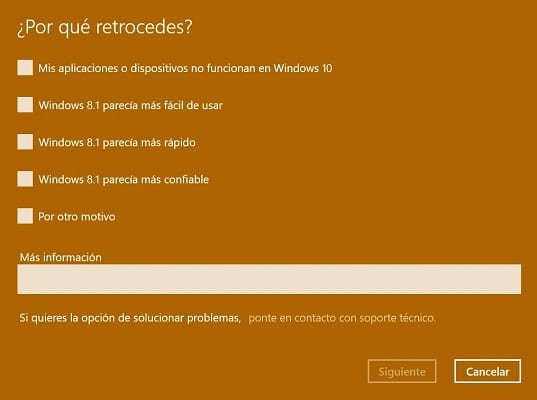
- Spoločnosť so sídlom v Redmonde nám tiež pripomenie, aké cool môže byť mať zálohovanie všetkých našich údajov pre prípad, že by sa niečo pokazilo.
- Nakoniec musíme kliknúť na tlačidlo Návrat na Windows 8.1 / 7 a pohodlne čakať, kým zariadenie vykoná potrebnú prácu. Tento proces môže trvať od niekoľkých minút do niekoľkých hodín v závislosti od konfigurácie jednotlivých zariadení.
Ako dlho je táto metóda k dispozícii?
Našťastie alebo skôr bohužiaľ táto metóda je k dispozícii iba 30 dní po dátume, ktorý inovujeme na Windows 10, takže ak po týchto 30 dňoch budete ľutovať svoj prechod na nový operačný systém Microsoft, nebudete sa môcť touto jednoduchou metódou vrátiť k starej verzii.
Po tomto dátume budú všetky súbory (asi 20 GB), ktoré uľahčujú tento návrat, z vášho pevného disku odstránené, takže budú úplne nezvratné bez ohľadu na to, ako veľmi hľadáte spôsob, ako túto metódu fungovať 30 dní po aktualizácii.
Druhá metóda: nainštalujte Windows 8.1 alebo Windows 7 čisto
Druhou metódou a tiež najkomplikovanejšou možnosťou návratu z Windows 10 na Windows 8.1 alebo Windows 7 je vykonanie a čistá inštalácia. Táto metóda by sa mala použiť v prípade, že prvý z nich nie je k dispozícii alebo ak sme nový operačný systém Microsoft nainštalovali pomocou iného procesu ako aktualizácia, pretože v takom prípade nám nebude dávať možnosť vrátiť sa po automatickej jednosmerke obnoviť.
Predtým, ako sa pustíme do dobrodružstva s inštaláciou systému Windows 8.1 alebo Windows 7, musíme vykonať niekoľko predbežných krokov, ktoré vám ukážeme nižšie:
Vytvorte zálohu
Pred vykonaním skoku, späť, zo systému Windows 10 na predchádzajúci operačný systém, si musíme vytvoriť záložnú kópiu všetkých súborov v našom zariadení. Možno budete mať možnosť urobiť to pred inštaláciou nového operačného systému, takže by ste mali posúdiť, či je potrebné to urobiť znova alebo nie.
Ak chcete vytvoriť túto zálohu, musíte choďte na Nastavenia a potom otvorte možnosť Aktualizácia a zabezpečenie. Tam nájdeme možnosť Zálohovanie, kde musíme zvoliť tlačidlo Pridať disk.

V závislosti od operačného systému, ku ktorému sa chceme vrátiť, si musíme uvedomiť, že ak sa chcete javiť ako zálohovanie kompatibilné s Windows 7, bude potrebné vykonať rovnaký proces, aký sme už spomenuli, ale na konci vyberte možnosť Prejsť na záložné kópie a obnovenie (Windows 7).
Získajte jednotku DVD alebo USB
Jedným z bodov, ktoré komplikujú čistú inštaláciu systému Windows 7 alebo Windows 8.1, je zaobstarajte si inštalačný disk DVD alebo USB pre jeden z týchto dvoch operačných systémov. Samozrejme hovoríme o legálnej kópii.
V prípade, že nemáme inštalačný disk, z webu spoločnosti Microsoft si môžeme stiahnuť potrebné inštalačné súbory, a to úplne legálnym spôsobom. Z tejto stránky môžete prejsť na stránku na stiahnutie spoločnosti Microsoft odkaz.
Len čo vstúpime na stránku, musíme si stiahnuť potrebnú verziu systému Windows, aj keď je potrebné mať na pamäti, že v prípade systému Windows 7 bude spoločnosť Microsoft vyžadovať platný produktový kľúč. Môžete použiť ten, ktorý ste už mali v počítači, alebo použiť iný kľúč, ktorý ste získali iným spôsobom. Vyberieme si, či si chceme stiahnuť 64 alebo 32-bitovú verziu a teraz si budeme musieť iba počkať na dokončenie sťahovania.
Ako zistím, či si musím stiahnuť 64-bitovú alebo 32-bitovú verziu?
Aby sme vedeli, či si musíme stiahnuť 64 alebo 32-bitovú verziu, postačí nám prístup do Konfigurácie nášho zariadenia a tam vyberieme možnosť Systém. Raz v tejto časti musíme kliknite na časť s názvom O programe a nakoniec na Typ systému. Tam môžeme vedieť, či je verzia, ktorú momentálne používame, 64 alebo 32 bitová.
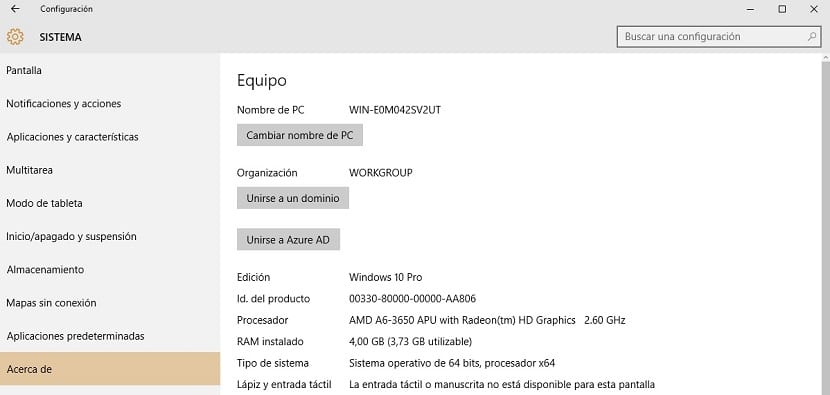
Po stiahnutí ISO, ktoré chceme, nastanú problémy a musíme túto ISO „napáliť“ na DVD, pre ktoré nám Microsoft dáva túto možnosť priamo, alebo ju uložiť na USB, čo je oveľa pohodlnejšie.
Aby sme si mohli zvoliť túto poslednú možnosť, musíme si stiahnuť nasledujúci nástroj, pomocou ktorého môžeme rýchlo a ľahko vytvoriť inštalačné USB, pomocou ktorého bude možné bezpečne nainštalovať novú verziu systému Windows, ktorú sme si vybrali.
Ak zvolíme ako nový bod návratu Windows 8.1, bude všetko jednoduchšie a to je Spoločnosť Microsoft nám neponúka ISO softvéru, ale ponúka nám nástroj s názvom Media Tool Creator ktorý nám umožňuje priamo vytvoriť DVD alebo USB na inštaláciu tohto operačného systému.
Spustíme inštaláciu
Ak už máte v prístroji záložnú kópiu všetkých údajov a máte už aj inštalačné DVD alebo USB pre operačný systém, ktorý chcete nainštalovať, je najvyšší čas zahájiť inštaláciu.
Najskôr musíme vložte DVD alebo USB na príslušné miesto a reštartujte zariadenie, uistite sa, že sa bude začínať od jednotky, do ktorej sme vložili nový softvér. Ak sa tak nestane, zariadenie sa reštartuje na Windows 10 bez toho, aby sme mohli spustiť inštaláciu.
Od tejto chvíle musíte dôsledne dodržiavať všetky pokyny, ktoré nám hovorí inštalačný asistent, čo pre nikoho zvyčajne nepredstavuje žiadny problém.
Tretia metóda: obnovenie nastavení operačného systému
Najnovšia metóda odinštalovania systému Windows 10 môže byť najmenej známa zo všetkých, ale je tiež jednou z najjednoduchších. Hovoríme o možnosť obnoviť výrobné nastavenia nášho zariadenia, čo nám umožní vrátiť sa k operačnému systému, ktorý malo zariadenie nainštalované pri prvom spustení. Okrem toho obnoví všetky výhody výkonu, úložného priestoru a mnohých ďalších aspektov, ktoré malo zariadenie prvý deň, keď sme ho zapli.
Pri obnove nášho zariadenia musíme mať na pamäti, že nemožno vykonať čistú inštaláciu systému Windows 10, pretože budeme mať Windows 10 opäť, iba ak bude zariadenie úplne čisté a bez akýchkoľvek problémov. Ak sme aktualizovali nový softvér spoločnosti Microsoft z ukážky zostavenia, nepomôže nám ani tento spôsob.
Ak chcete obnoviť počítač, musíte postupovať podľa nasledujúcich krokov;
- Choďte na konfigurácia a hneď tam vyberte možnosť Aktualizácia a zabezpečenie
- Vyberte možnosť zotavenie a stlačte tlačidlo Štart v časti Resetovať tento počítač
Teraz nám operačný systém ukáže možnosť uchovať si súbory, odstrániť všetko alebo obnoviť továrenské nastavenia. Možnosť výberu je posledná, pretože inak dôjde k obnoveniu, v systéme Windows 10 však budeme pokračovať.

Podarilo sa vám úspešne odinštalovať Windows 10?. Ak je odpoveď kladná, potešilo by nás, keby ste nám povedali, ako ste to dosiahli, a to najmä preto, že ste sa rozhodli opustiť Windows 10. Môžete nám povedať, že využívame priestor vyhradený pre komentáre k tomuto príspevku alebo prostredníctvom ktorejkoľvek zo sociálnych sietí, v ktorých sme prítomní.
ok, a ak mi v rámci nastavení nedá možnosť vrátiť sa na Windows 8.1, ako sa musím vrátiť?
Veľmi dobre!
Druhou metódou. Samozrejme, ak ste aktualizovali z W8.1, táto možnosť by sa mala objaviť.
Pozdrav.
Zmenil som sa na Win 10, ale zvukové ovládače nefungujú, a keď chcem prejsť na stránku technickej podpory, zobrazí sa chyba, čo mám robiť?